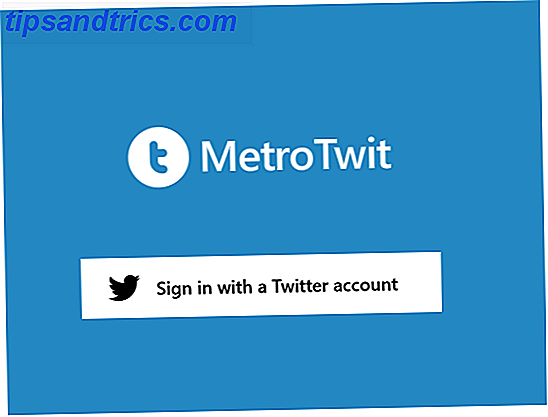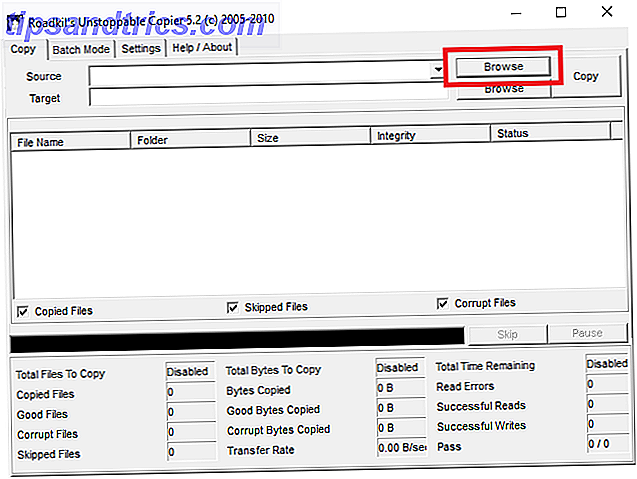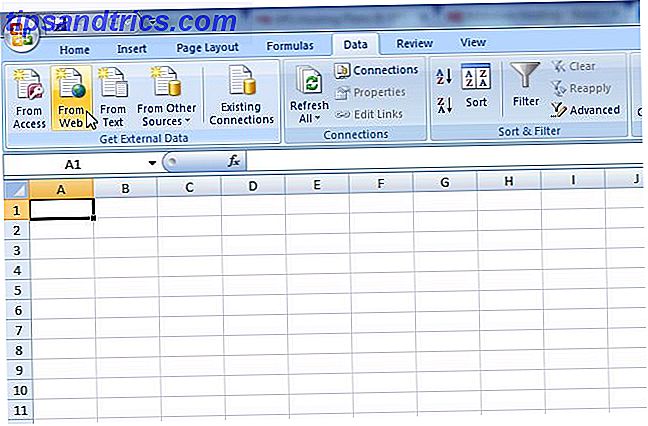För många är Google Play Butik bara en appmarknad: Du ser en app du gillar, du trycker på Installera och du fortsätter med din dag. Men Play Store har en massa mindre kända funktioner och hemligheter som kan sparka din njutning av Android upp flera skåror.
Vet inte det första om Play Store? Kolla in vår introduktion för att ladda ner Android-appar. Hur man hämtar och uppdaterar appar på Android-telefoner och tabletter. Hur man hämtar och uppdaterar appar på Android-telefoner och tabletter. Hur undrar du hur man laddar ner appar på Android? Behöver du installera en uppdatering för en Android-app? Här är grunderna för att installera och uppdatera Android-appar. Läs mer . När du är bekväm med det här är det flera tips och tricks som gör apphanteringen mycket enklare på Android-enheter.
1. Test och återbetalningsapplikationer
Visste du att du kan få återbetalningar för betalade appar i Play Butik? Google är ganska lättsamt när det gäller vad du kan återbetala och skälen till att kräva återbetalning, och processen är snabb och enkel. Och ja, du kan returnera en app om du senare bestämde dig för att du inte ville ha det. Läs mer i vår artikel om återbetalningar för Google Play Butik Hur får du en återbetalning från Google Play Store Hur får du en återbetalning från Google Play? Store Köpte en app från Google Play Butik och vill inte ha den längre? Så här får du din återbetalning. Läs mer .
För betalade appar och spel har du två timmar efter ditt köp för att begära återbetalning (eller 48 timmar om du gör din begäran om återbetalning på webben istället för genom Play Store-appen). Det enda undantaget är för obehöriga inköp, som har en gräns på 65 dagar.
2. Sök program av utvecklare

När du söker efter appar i Play Butik kan du använda puben: [utvecklarens namn] modifierare för att filtrera sökresultaten och bara visa appar vars utvecklare matchar den sökningen. Det här är bra när du verkligen gillar en viss app och vill se vad andra utvecklarna har gjort, eller om du vet vem som gjorde en app men glömma vad den kallades.
3. Lås upp Early Access och Beta Apps

Ibland hörs en kommande app som genererar mycket buzz men har inte släppts till allmänheten än. Du kan kontrollera om den är tillgänglig som en "early access" -app Vad är tidig åtkomst och beta på Google Play? Vad är tidig åtkomst och beta på Google Play? Google Play Butik stöder både "early access" och "beta" -appar - men vad betyder det och ska du prova dem? Läs mer, och om det är kan du kanske prova det före tid. Akta dig för att tidiga åtkomstapps ofta är buggy, glitchy, dåligt optimerade och benägna att krascha.
I Play Store kan utvecklare också erbjuda separata betaversioner av redan publicerade appar. Dessa beta-appar har ofta fler funktioner och andra förbättringar, men kanske inte helt redo för offentliggörande på grund av kraschar, fel, glitcher etc. Läs mer i vår artikel om beta Android-appar Så här får du nya funktioner i Android Apps innan någon annan Hur får man nya funktioner i Android Apps innan någon annan vill beta-test nya versioner av dina favoritapp innan de publiceras officiellt? Det är nu enklare än någonsin. Läs mer .
4. Visa endast Relevanta Apprecensioner

Har du någonsin laddat ner en välgranskad app bara för att den ska vara buggy på din enhet? Eller kanske tidigare versioner av appen var bra, men den senaste versionen introducerade några stora förändringar som förvärrade upplevelsen? Ja, en apps recensioner kan ibland vara vilseledande.
Lyckligtvis kan du filtrera recensioner och bara se de som är relevanta för dig just nu. Gå till appens sida i Play Butik-appen, bläddra ner till recensionerna, tryck på Läs alla recensioner, tryck på Alternativ till höger och vrid sedan endast "Endast den senaste versionen." Du kan också aktivera "Endast från den här enhetsmodellen", men Äldre din enhet, desto mindre användbar är det här alternativet.
5. Installera regionblokerade appar
Denna spets ligger i ett moraliskt grått område, så gärna springa framåt.
Ibland är en app endast tillgänglig i ett visst land, oavsett om utvecklaren bara har resurser för att stödja ett område eller kanske på grund av ett avtal med utgivare. Oavsett om du är i Europa och vill använda en enda app i USA (eller vice versa), kanske du kan komma runt regionblocket med hjälp av en VPN.
Ett VPN, eller virtuellt privat nätverk, maskerar i huvudsak din IP-adress. Att ansluta till en VPN-server i USA gör att det ser ut som om du är i USA. Lyckligtvis använder du en VPN på Android är enkelt Anslut din smartphone till nästan alla VPN Använda OpenVPN Connect Anslut din smartphone till nästan alla VPN Använda OpenVPN Connect En VPN kan hjälpa till att skydda dina data på resande fot. Men vad händer om din VPN-leverantör inte erbjuder en app? Så här konfigurerar du nästan vilken VPN som helst på din smartphone med OpenVPN Connect. Läs mer, men vi rekommenderar att du håller dig borta från gratis VPN-tjänster eftersom betalda VPN-filer är säkrare och mer tillförlitliga. 4 Skäl till att en betald VPN är bättre än gratis. 4 Anledningar till att en betalad VPN är bättre än gratis Jag brukade vara stor fan av gratis VPN-er. Varför betala när fria alternativ finns, eller hur? Men det visar sig att de säljer dig kort. Så här är varför betalda VPN: er slår alltid gratis VPN-nummer. Läs mer . Se vår lista över de bästa VPN-tjänsterna De bästa VPN-tjänsterna De bästa VPN-tjänsterna Vi har sammanställt en lista över vad vi anser vara de bästa leverantörerna av virtuella nätverk (VPN), grupperade av premium, gratis och torrent-vänliga. Läs mer för att komma igång.
6. Lägg inte till nya appar på din startsida

Hatar du inte det när du installerar en ny app och Android sätter automatiskt en genväg på startskärmen? Om du är som jag och har en enda fullständig startskärm slutar det att skapa en andra sida - och att behöva radera det varje gång kan vara ganska obehag.
De goda nyheterna? Du kan inaktivera det här en gång för alla. I Play Butik trycker du på menyknappen och går ner till Inställningar . Under Allmänt, avmarkera rutan för "Lägg till ikon till startskärmen."
7. Installera om äkta appar i bulk

Ditt Google-konto följer alla appar som du någonsin har köpt och / eller installerat. Det här är bra för när du uppgraderar till en ny enhet och vill återställa en massa dina appar, men det kan vara en stor smärta att söka efter och installera dem en efter en.
Lyckligtvis finns det ett bättre sätt. I appen Play Butik klickar du på menyknappen och väljer Mina appar och spel . Byt till fliken Bibliotek för att se en massiv lista över alla appar kopplade till ditt konto. Bläddra bara ner och knacka på Installera för de du vill ha.
8. Inaktivera automatisk uppdateringar för vissa appar

Du vet hur ibland du vaknar och en app uppdateras över natten, men den nya versionen är definitivt värre än tidigare? Vissa utvecklare är notoriska för detta. Andra appar push uppdateringar om några dagar, och det kan bli väldigt irriterande.
Lyckligtvis tillåter Play Butik dig att inaktivera automatisk uppdatering för vissa appar. Gå till appens sida i Play Butik, tryck på menyknappen längst upp till höger (det visas bara om appen är installerad för närvarande) och avmarkera Automatisk uppdatering .
9. Förhindra att barn installerar appar

Play-butiken erbjuder tre olika sätt att "låsa ner" appinstallationer som kommer att bli riktigt praktiska om du regelbundet låter dina barn spela spel eller strömma videoklipp på din enhet:
- Fingeravtrycksblock: Om enheten har en fingeravtrycksskanner kan du begränsa inköp till ditt fingeravtryck genom att gå till Inställningar> Användarkontroll> Fingeravtrycksautentisering .
- Föräldrakontroll-PIN: Du kan också begränsa inköp genom att gå till Inställningar> Användarkontroller> Föräldrakontroll . Slå på den, sätt in en PIN-kod och du är bra att gå.
- Äldre innehållsfilter: Du kan ställa in när PIN-koden är nödvändig genom att gå till Inställningar> Användarkontroller> Föräldrakontroll> Ange innehållsbegränsningar . Att tillåta Teen, Vuxna och Vuxna Endast appar ska vara tillräckliga i de flesta fall.
10. Skapa app önskelistor

Om du bestämmer dig för att du vill installera en app men inte kan just nu, eller kanske du vill vänta och se om den förbättras innan du förbinder dig, börjar du använda funktionen Önskelista.
På appens sida i Play Butik trycker du på bokmärkesikonen med plustecknet längst upp. Detta lägger omedelbart till din önskelista. För att visa din önskelista, tryck på menyknappen och välj önskat önskemål . Här kan du välja att installera eller ta bort varje app.
Google Play Butik är inte perfekt
Trots användbarheten av alla dessa tips och tricks, är du tvungen att köra in i problem med Play Store från tid till annan. Vi har täckt några av de vanligaste Play Store-problemen 4 Enkla lösningar för problem med Google Play Store 4 Enkla lösningar för problem med Google Play Butik Har din Android-enhet inte låter dig ladda ner appar? Det kan hända att du måste installera om Google Play Butik. Det är lättare än du tror. Läs mer, så börja där om något går fel på din ände.
Dessutom kan Play Store vara det officiella alternativet för att hitta och ladda ner appar, men det är inte det enda. Amazon Appstore är ett starkt alternativ, och du kan se vår jämförelse mellan Play Store och Amazon Appstore Google Play vs Amazon Appstore: vilket är bättre? Google Play vs Amazon Appstore: Vilket är bättre? Google Play Butik är inte det enda alternativet när det gäller nedladdning av appar - om du vill ge Amazon Appstore ett försök? Läs mer för mer information. Du hittar en hel del apps där som inte är tillgängliga i Play Store 10 Bästa Android Apps Inte i Play Store 10 Bästa Android Apps Inte i Play Store Play Store är inte slutändan av Android-appar. Om du aldrig har vågat utanför det saknar du verkligen. Läs mer .
Hur gillar du Google Play Butik? Känna till några andra tips och tricks som vi missade? Eller föredrar du en alternativ appbutik? Låt oss veta i kommentarerna!
Bildkrediter: bloomua / Depositphotos